この記事では、Javaの32bitと64bitについて解説します。
目次
Javaの32bitと64bitの違いは?
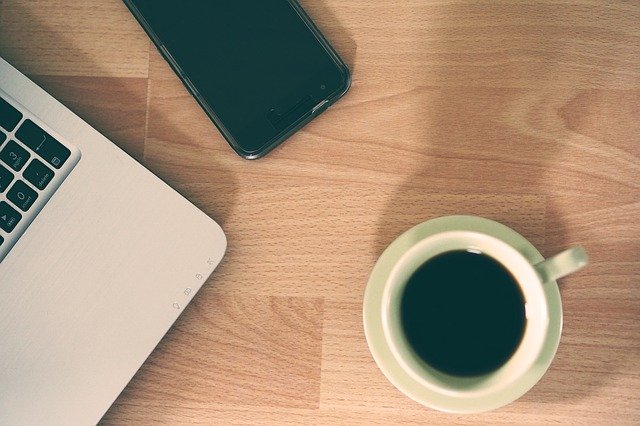
まずは、32bitと64bitの違いを見ていきましょう。
32bitと64bitは、CPUの性能が異なります。
CPUとは、パソコンで計算処理や、キーボードなどの入力内容を出力処理するコンピュータの部品のことです。
また、情報を記憶しておく部分も備わっています。
32bitと64bitの意味は、CPUに情報を記憶しておく量を示しているのです。
つまり、32bitよりも64bitの方が多くの情報を記憶しておくことができ、扱えます。
- 64bit:18446744073709551616通り(2の64乗)
- 32bit:4294967296通り(2の32乗)
多くの情報を記憶できると、記憶したデータを処理にすぐ使えるため、処理速度の向上や、複雑な処理も可能です。
Javaの32bit版については、以下の記事で詳しく説明していますので参考までに。
【関連記事】
▶︎Javaの32bitをダウンロードするには?アンインストールや64bitへの移行も解説
32bitと64bitの確認方法

Javaを扱う場合、あなたのパソコンが32bit版なのか、64bit版なのかの確認は非常に重要です。
ここでは、32bitか64bitかどうかを、パソコンで確認する方法とブラウザで確認する方法で紹介します。
パソコンで確認する方法
まず、パソコン(Windows 10)で確認する方法を説明します。
- 「スタート」をクリック
- 「設定」を選ぶ
- 「システム」を選ぶ
- 「バージョン情報」を選ぶ
- 「デバイスの仕様」項目の「システムの種類」をチェック
以下の画像のように、何bitのパソコンなのか確認可能です。
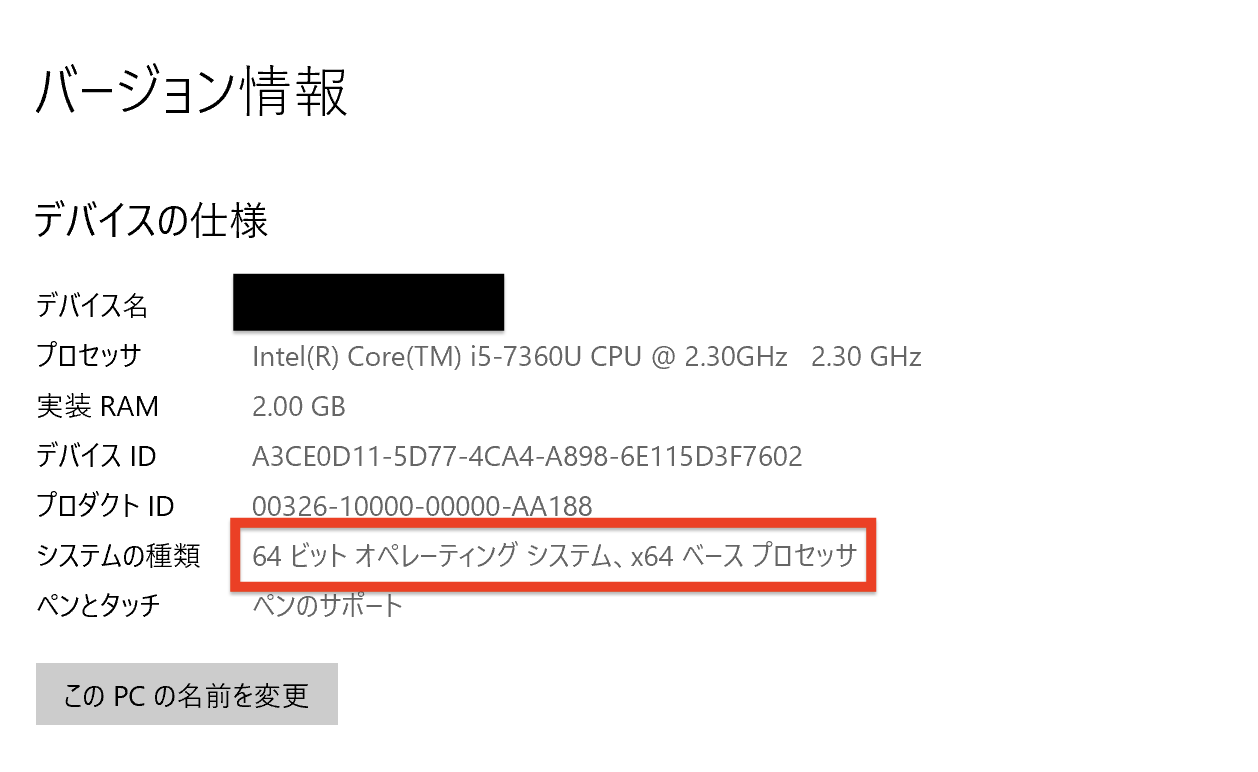
ブラウザで確認する方法
次に、ブラウザで確認する方法です。
ブラウザの場合は、「確認くん」というサイトを開くことで確認できます。
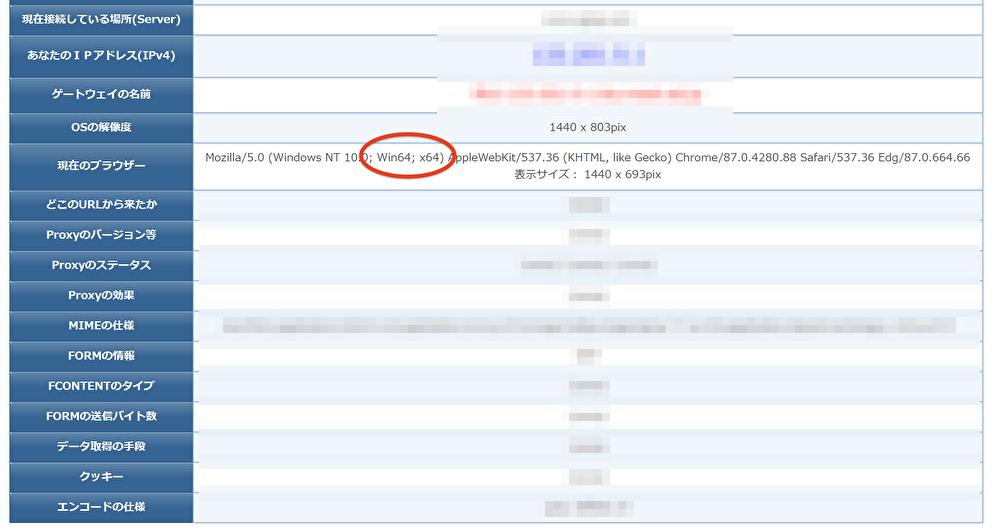
「現在のブラウザー」の項目が「Win64; x64」書かれていれば64bit版ということです。
もし、あなたのパソコンが32bit版の場合、「WOW64」と表示されるか、表示されません。
32bitと64bitは共存できる?

Javaの32bit版と64bit版は、共存することはできるのですか?
シ共存できます。その場合、動かすと64bit版が優先されます。
もし、32bit版を動かしたい場合は、64bit版は削除する必要があります。

Javaの32bit版と64bit版は共存可能だが、32bit版で動かしたい場合は、64bit版を削除しよう。
32bitを64bitに移行・切り替えるには?

Javaを32bitから64bitに移行するには、64bit版をダウンロード・インストールすればOKです。
ここでは、64bit版をダウンロード・インストールする方法を見ていきましょう。
方法は、次の手順の通りです。
- ダウンロードページから「Windows オフライン (64ビット)」を選ぶ
- ダウンロードしたアプリケーションを起動
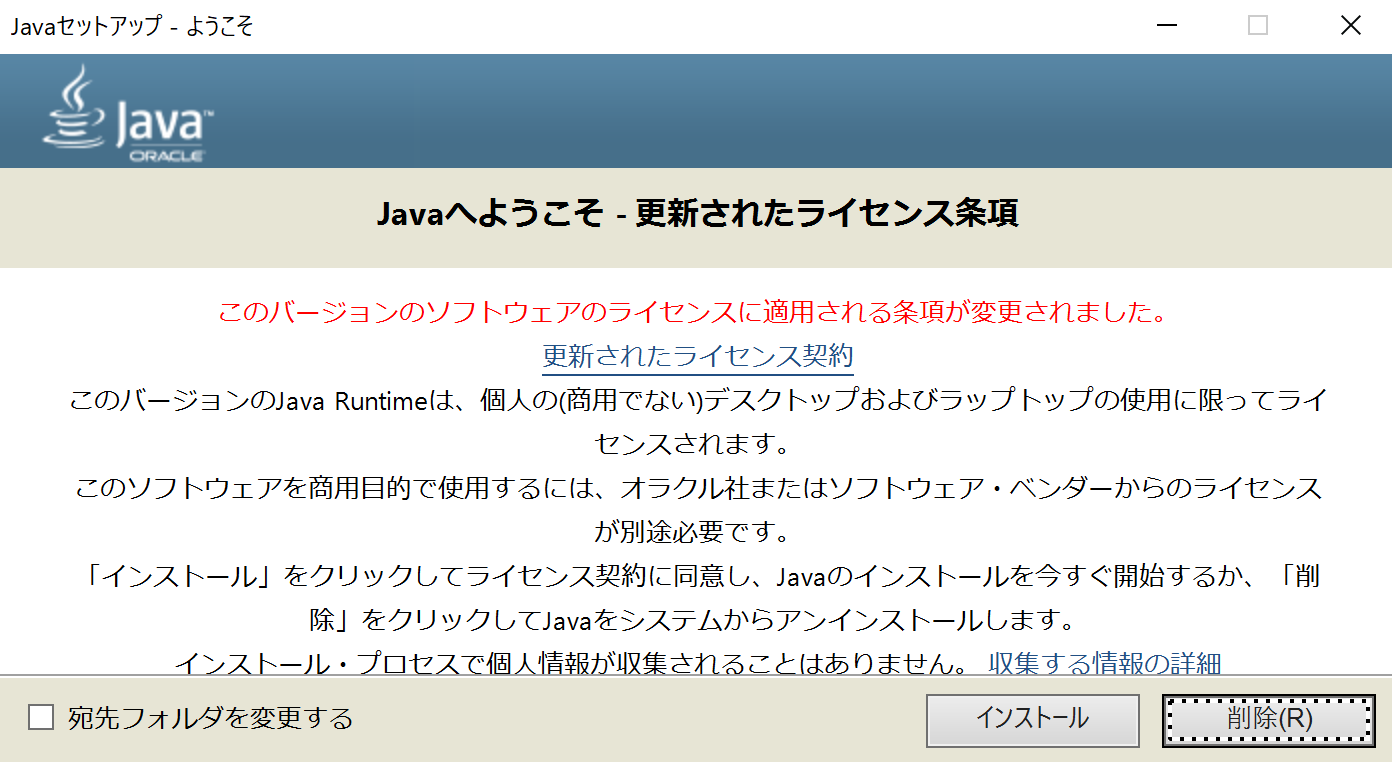
- インストーラーが開くので「インストール」ボタンをクリック
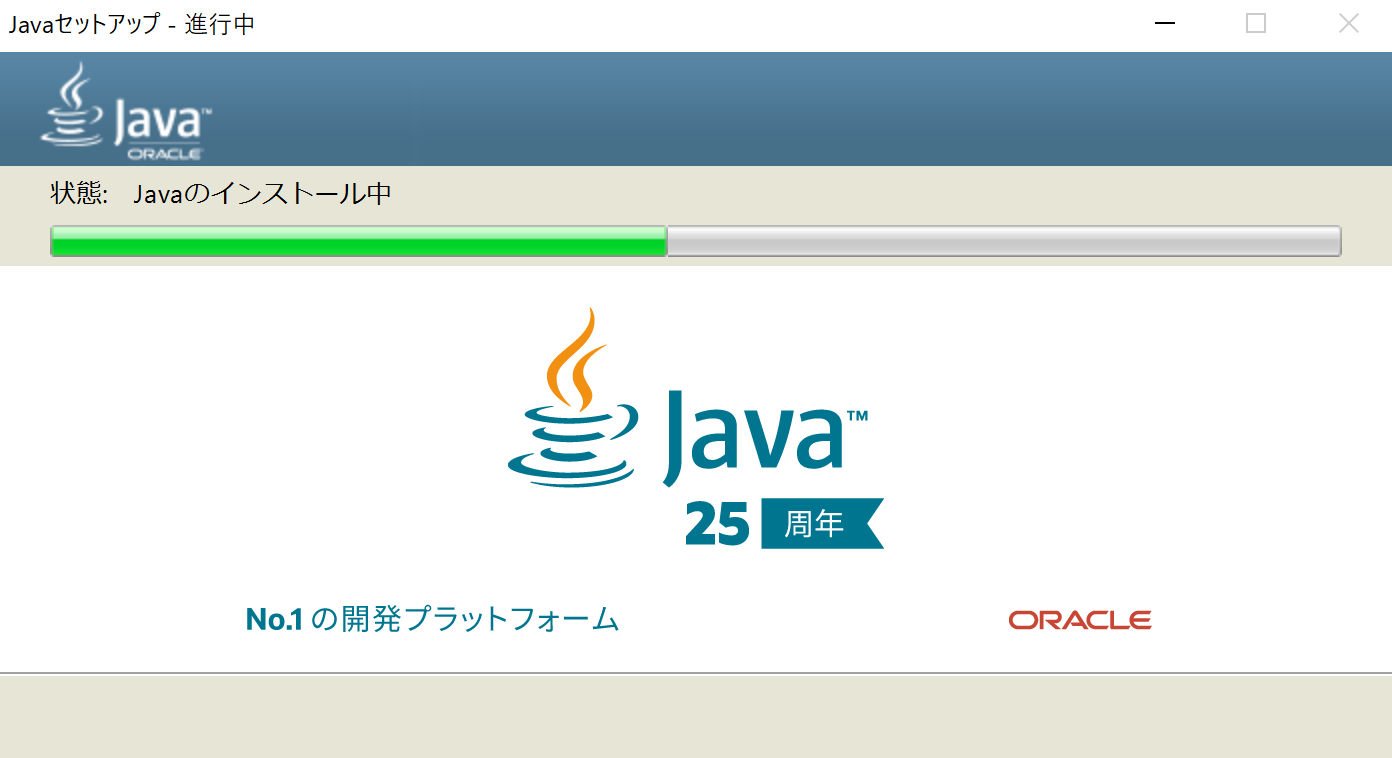
- インストールが開始するので完了まで待つ
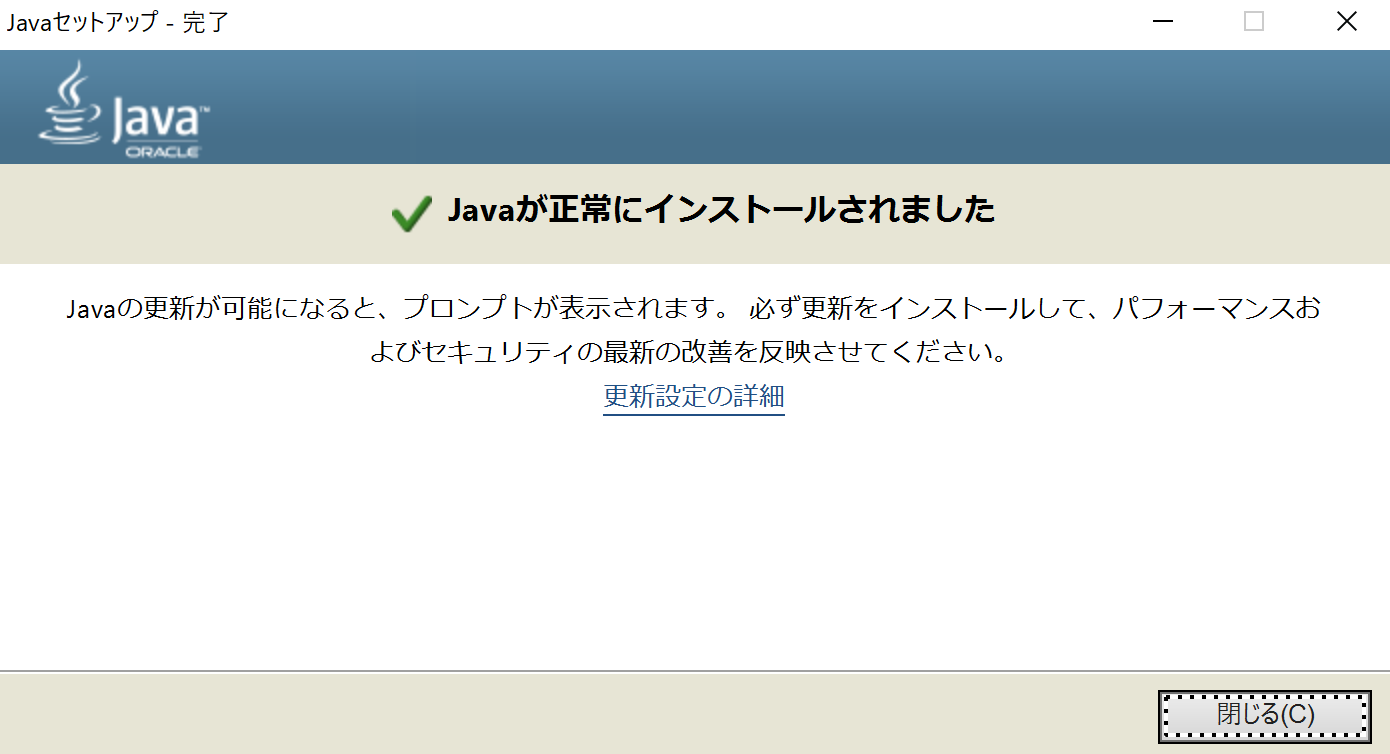
- 全ての手順が完了し、インストーラーを閉じればダウンロード終了
まとめ

この記事では、Javaの32bit版と64bit版について解説しました。
基本的な違いは、記憶・扱える情報量の差です。
パソコンによって、32bit版か64bit版かは異なります。
今回ご紹介した確認方法で確認し、正しいものをダウンロードして開発を行ってください。











32bitCPUの場合、メモリは4GBが上限となっています。
そのため、情報量が多い場合や処理が複雑な場合には向いていません。